نسيت باسورد اللاب توب ويندوز 10
جدول الموضوع
نسيت باسورد اللاب توب يحدث ذلك كثيرًا في حياتنا، ومن الممكن نسيانها بعد تعيينها بأيام أو أسبوع أو للحظة، ويحدث القيام بتعديل الباسورد لحساب الويندوز قبل الإجازة ونسيانها عند العودة إلى العمل مرة أخرى، ومن ثم تظهر رسالة فشل الدخول إلى ويندوز 10 بسبب الباسورد أو لوجود مشكلة بسبب تحديث من التحديثات أو لنسيانك لها، وسيتم توضيح خطوات سهلة لحل هذه المشكلة من نظام أون لاين التقنية تابعونا.
نسيت باسورد اللاب توب
هناك الكثير من الطرق التي يمكن اتباعها من أجل حل مشكلة نسيت باسورد اللاب توب وهي:
الطريقة الأولى: لوحة مفاتيح من أجل كتابة باسورد ويندوز 10
- هناك خطأ شائع في ويندوز 10، حيث إنه لا يقبل كتابة الباسورد من خلال الكيبورد الخاصة بك.
- لذا سيتم تجريب تشغيل on- screen keyboard كيبورد النظام، ومن ثم محاولة تسجيل الدخول.
- قم بالضغط على أيقونة “Ease of Access” وهي عبارة عن دائرة منقطة.
- ثم اضغط على on- screen keyboard بجانب أيقونة غلق اللاب توب واكتب الباسورد مرة أخرى وحاول تسجيل الدخول.
من الممكن أن يكون حلا غير صحيح، لكن استخدمه الكثير من المستخدمين ونجحوا في استخدامه ويجب أن تجربه قبل الذهاب إلى الطريقة الثانية.
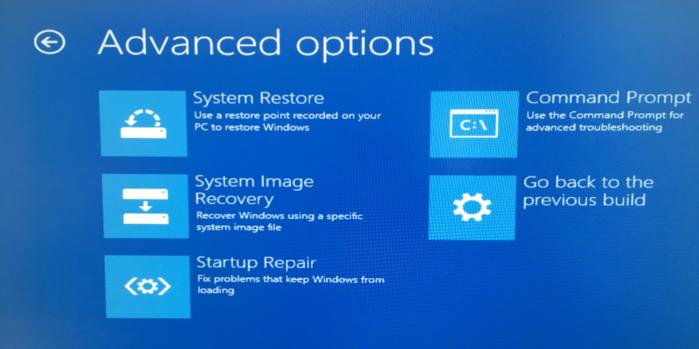
الطريقة الثانية: صنع recovery drive بويندوز 10
- يتم القيام بهذه الطريقة بعد تجربة الطريقة السابقة، حيث إنك ستستخدم خاصية System Restore لكن تشغيلها سيحتاج أيضًا إلى باسورد عند الدخول إلى الوضع الآمن.
- لذا سيتم عمل قرصrecovery drive للعمل على حل مشكلة الدخول إلى ويندوز 10.
- ويتم صنع هذا القرص من خلال استخدام الفلاش ميموري الفارغة بحجم 16 جيجا بايت 8 وأي جهاز لاب توب آخر يعمل بنظام ويندوز 10 32 بت أو 64 بت.
- وستتم كتابة Create recovery drive بقائمة ابدأ Start ومن ثم ستنقر على أيقونة الأداة.
- وفي حالة عدم رغبتك في فعل هذه الخطوة، لا بد من حرق نظام ويندوز 10 على أي فلاش ميموري من خلال استخدام برنامج Rufus .
- ثم أعد تشغيل جهاز اللاب توب وقم بعمل Boot للفلاش ميموري بشرط عدم اختيار install لكي تثبت نظام الويندوز 10.
- وبعد ذلك ستنقر على repair your computer ثم ستظهر شاشة جديدة ستختار منها Troubleshoot.
- ثم ستنقر على System Restore وستختار النظام الذي تعمل به الآن وتواجه مشكلة معه عند تسجيل دخولك بالباسورد.
- بعد الوصول إلى وضع استعادة النظام لنقطة سابقة، اختر يومًا وتاريخًا سابقين كان الجهاز يعمل بهما بشكل طبيعي، ولم تواجه وقتها مشكلة مع كلمة مرور ويندوز 10 عند كتابتها.
صنع password reset disk
- تعتبر خطوة مهمة عند نسيان باسورد ويندوز 10 أن تحفظ معلومات الدخول على ملف خارجي لتستخدمه في أي وقت عند نسيانك باسورد ويندوز 10.
- ويمكن تنفيذها من خلال الذهاب إلى Control panel، ثم تبحث عن password reset disk وتقوم بالنقر عليها.
- ثم تنقر على Next بعد فتح الأداة، ومن ثم ستظهر لديك اختيارات لتحدد الفلاش ميموري الذي تريد نسخ الملف إليها.
- بعد قيامك بنسخ الملف وانتهاء العملية، تستطيع استخدام الفلاش ميموري في أي وقت تريده من خلال النقر على Reset Password في واجهة تسجيل دخول ويندوز.
- ثم اعمل على توصيل الفلاش ميموري باللاب توب وسيحتاج منك كتابة الباسورد الحالية.
- ومن ثم ستنقر على Next ولا تكتب باسورد جديدة، وسوف يدخل بنجاح إلى الويندوز.
أقرأ أيضا…كيفية تقسيم الهارد ويندوز 10
فتح ويندوز 10 بدون باسورد
لفتح ويندور 10 بدون باسورد اتبع الخطوات التالية:
- قم بتنفيذ الأمر netplwiz الذي يعرض خصائص حساب المستخدم، من خلال النقر على شعار الويندوز من الكيبورد، ثم انقر على حرف R.
- اكتب الأمر netplwiz في الخانة الفارغة، ثم اضغط على OK.
- أزل علامة التحديد عن اختيار User must enter a user name and password to use this computer من واجهة إعداد User Accounts، ثم انقر على موافق.
- ومن ثم سيطلب معالج الإعداد الباسورد الخاصة بحسابك، قم بإدخالها وكررها في الخانة التالية.
- ثم اضغط على “موافق”، وأعد تشغيل الجهاز لتقوم بالتأكد أن النظام سيعمل على تجاوز لوحة تسجيل الدخول تلقائيًا، ودون أي تدخل منك.
إلغاء كلمة السر ويندوز 10
هناك خطوات سهلة عليك اتباعها لإلغاء باسورد ويندوز 10، وهي:
- انقر على زر ويندوز، ثم حرف R لتظهر لك نافذة Run، ثم أدخل control userpasswords2 في الخانة ثم اضغط على Ok.
- اختر اسم المستخدم، مع ضرورة معرفتك للباسورد الخاصة به.
- أزل علامة التحديد من اختيار User must enter a user name and password to use this computer.
- اضغط على Apply حتى تظهر لك نافذة لتدخل الباسورد الخاصة باسم المستخدم الذي قمت باختياره في الخطوة الثانية، ثم اضغط على Ok.
- وفي النهاية استطعت إزالة الباسورد للاب توب في ويندوز 10 من خلال خطوات سهلة.
- والآن عند تشغيلك للاب توب في كل مرة لن يحتاج منك أبدًا إدخال الباسورد إذا نسيت باسورد اللاب توب
افضل طريقة لازالة كلمة سر الويندوز 10
يكون ذلك من خلال الخطوات التالية:
- اذهب إلى الإعدادات الموجودة على جهاز اللاب توب الخاص بك.
- اضغط على الحسابات، ومن ثم اختر خيارات تسجيل الدخول.
- اذهب إلى “كلمة المرور> تغيير”.
- أولا يجب عليك التأكد من كلمة المرور الحالية، ثم اضغط على التالي.
- ستظهر لديك صفحة أخرى “تغيير كلمة المرور الخاصة بك”.
- ستجد 3 مربعات: “كلمة المرور الجديدة”، “إعادة إدخال كلمة المرور”، و”تلميح كلمة المرور”، أزل العلامة من جميع المربعات واجعلها فارغة، ثم اضغط على “التالي”.
- في النهاية اضغط على “إنهاء”، وبذلك تكون تمت إزالة كلمة المرور.
كيفية فتح اللاب توب إذا نسيت باسورد اللاب توب
في حالة إذا نسيت باسورد اللاب توب وتريد فتحه اتبع الخطوات التالية:
- افتح اللاب توب، ثم انتظر قليلا حتى يتنهي تمامًا من التحميل.
- انقر على F8 حتى تظهر لديك اختيارات واختر safe mode.
- ثم اختر الويندوز وادخل على اللاب توب بدون الباسورد ثم غيّر الباسورد مثلما تريد.
- وفي حالة نسيانك للباسورد اضغط على Ctrl+ Alt+ Del ومن ثم ستظهر لديك خانة username، وخانة أخرى مكتوب بها password، اكتب Administorator في الخانة الأولى، ثم اضغط على OK وبذلك ستتمكن من تغيير الباسورد إذا قمت بنسيانها.
الخاتمة
نسيت باسورد اللاب توب لويندوز 10 تحدث كثيرًا، فكلنا معرضون للنسيان، وهناك طرق مختلفة لحل مشكلة نسيان باسورد اللاب توب، منها الذهاب إلى لوحة التحكم Control Panel واختيار كلمة Password reset disk والضغط على التالي وتحديد الفلاش ميموري المحددة ليتم حرق الويندوز عليها واستخدام الفلاش ميموري لاسترجاع الباسورد عن طريق Reset Password.
